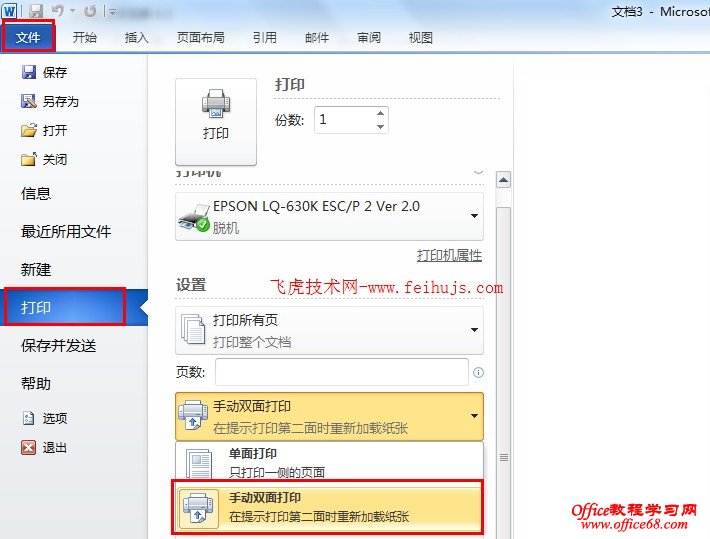|
在办公中打印耗材是非常昂贵的,所以为了尽量节省纸张,我们往往会将一张纸正面和反面都用上(双面打印)。毕竟支持自动双面打印的打印机很少,大多数情况下的打印机都是不支持双面打印的,这个时候我们就必须来手动设置双面打印了。 打印机支持双面打印时设置方法: 若要检查您的打印机是否支持双面打印,可以查看打印机手册或咨询打印机制造商,也可以执行下列操作: 1、单击“文件”选项卡; 2、单击“打印”; 3、在“设置”下,单击“单面打印”。如果提供了“双面打印”,则您的打印机已设置为双面打印。
提示:如果打印到复印打印一体机,并且复印机支持双面复印,那么它可能也支持自动双面打印。如果安装了多台打印机,可能一台打印机支持双面打印,而另一台打印机不支持双面打印。 打印机不支持双面打印,手动设置双面打印方法: 如果打印机不支持自动双面打印,您有两种选择:使用手动双面打印,或分别打印奇数页面和偶数页面。 通过使用手动双面打印来打印,如果打印机不支持自动双面打印,则可以打印出现在纸张一面上的所有页面,然后在系统提示您之时将纸叠翻过来,再重新装入打印机。 在Word2010中,执行下列操作: 1、单击“文件”选项卡; 2、单击“打印”; 3、在“设置”下,单击“单面打印”,然后单击“手动双面打印”。
|